1、 1、通过Win10的开始打开,找到“附件”--“画图”,即可启动Win7画图程序;
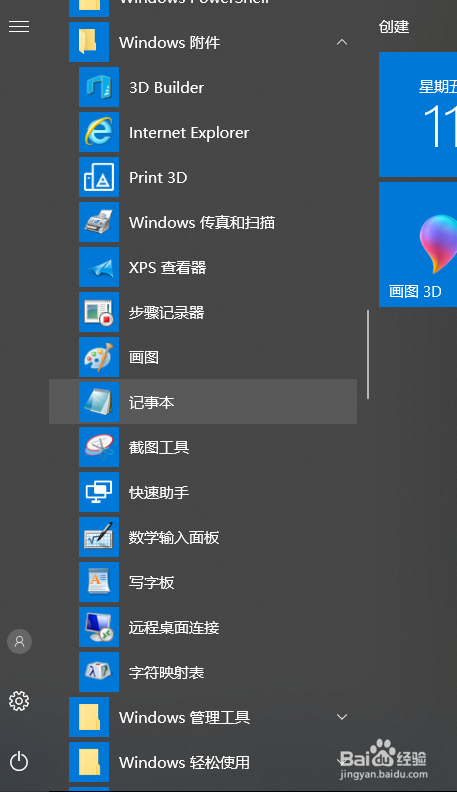
2、 2、在画图程序中打开一张图片,若是该图片的原始尺寸较大,可以通过画图程序右下角的滑动标尺进行调整将显示比例缩小,可以画图界面查看整个图片。当然,也可以在画图的查看菜单中,直接点击放大或缩小来调整图片的显示大小。

3、3 在查看图片时,可以利用标尺和网格线功能,操作时,可以在“查看”菜单中,勾选“标尺”和“网格线”即可。

4、4,在文件中,可以重新调整大小,可以填写水平和竖直的精确数值。

5、在文件文本中,可以在文字备注框中填写自己想写的文字,字体的大小,颜色和位置都可以随意拖动。
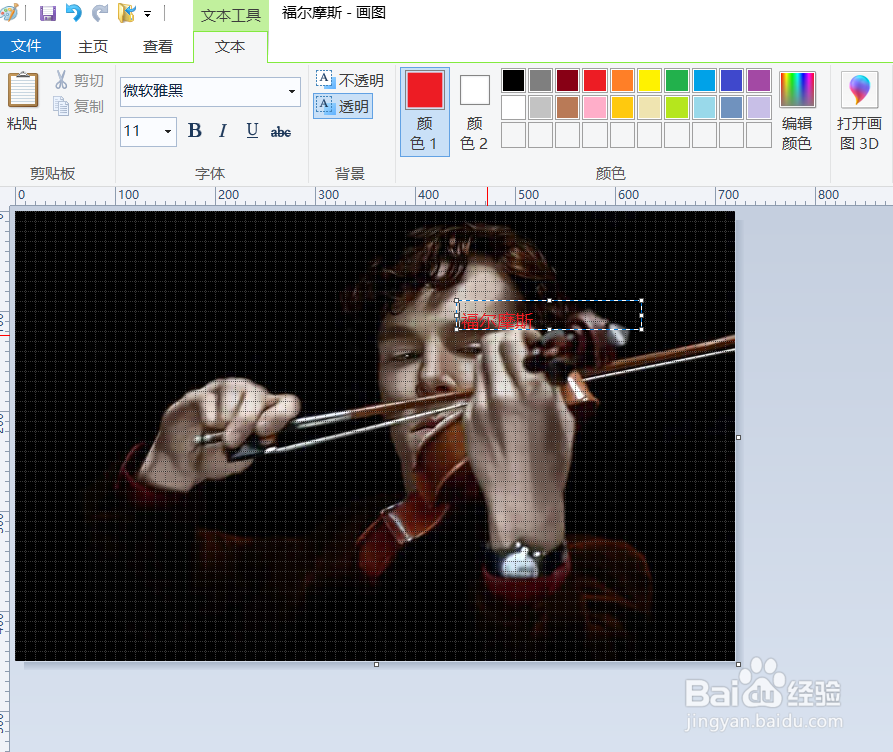
6、添加文字备注框的性质可以自己勾选,除了长方形之外,有很多系统自带的形状。

7、最后,保存好按住 Ctrl+S确认保存,图片就生成了。
